Der Mac ist als eines der vertrauenswürdigsten und zuverlässigsten Geräte für verschiedene Aufgaben wie das Bearbeiten von Videos bekannt. Aus diesem Grund stehen Ihnen auf Ihrem Mac viele Videobearbeitungswerkzeuge zur Verfügung.
Es spielt keine Rolle, ob Sie einige Titel hinzufügen, einige Übergänge vornehmen, einen Soundtrack hinzufügen und vieles mehr möchten. Es gibt mehrere beste Videobearbeitungssoftware für Mac, mit dem Sie all diese Aufgaben erfüllen können.
Das Gute daran ist, dass es eine kostenlose Videobearbeitungssoftware gibt, die Sie haben können. Die Funktionen dieser kostenlosen Videobearbeitungssoftware sind jedoch eingeschränkt, da sie nicht alle Funktionen des Programms enthalten.
Aus diesem Grund haben wir einige der kostenlosen Videobearbeitungssoftware behandelt, die Sie haben können, und verfügen über mehr als genug Funktionen, damit Sie Ihre Arbeit erledigen können.
Der einzige Nachteil dabei ist, dass sie eine steile Lernkurve haben können und Sie nicht durch den gesamten Prozess der Bearbeitung Ihres Videos führen.
Inhalte: Teil 1: Beste Videobearbeitungssoftware für Mac - KostenlosTeil 2: Beste Videobearbeitungssoftware für Mac - BezahltTeil 3: So erhalten Sie mehr Platz für Ihr Video auf dem MacTeil 4: Fazit
Teil 1: Beste Videobearbeitungssoftware für Mac - Kostenlos
Hier sind einige der kostenlosen und besten Videobearbeitungsvideos, die Sie haben können. Ja, sie sind kostenlos und verfügen nicht über alle Funktionen der kostenpflichtigen Videobearbeitungssoftware, sind jedoch gut genug, damit Sie Ihre Arbeit beenden können.
1. Kostenlose Testversion von iMyMac Video Converter
Dieses iMyMac Video Converter ist ein All-in-One-Videoeditor, -Konverter und -Player, den Sie gut nutzen können. Neben der Konvertierung Ihrer Videos oder Audios in die gewünschten Formate bietet es 9 Bearbeitungsfunktionen, mit denen Sie Ihr Video persönlicher gestalten können:
- Drehen
- Watermark
- Untertitel
- Beschneiden
- Ernte
- Kombinieren
- Strecke
- Prozesse
- Vorschau
Glücklicherweise verfügt iMyMac Video Converter über eine kostenlose Testversion, mit der Sie die leistungsstarken Funktionen testen können. Jetzt kostenlos herunterladen!
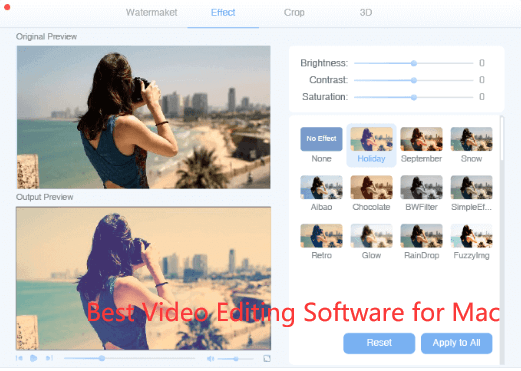
2. DaVinci Resolve
DaVinci Resolve is Studio ist kostenlos, enthält jedoch Videobearbeitungswerkzeuge, die Sie verwenden können, z. B. Farbkorrekturen, Bildstabilisierung und mehr.
Mit dieser kostenlosen Version können Sie auch an einer Bildrate arbeiten, die bis zu 60 fps erreichen kann. Außerdem können Sie Ihren Film auf SD, HD und Ultra HD übertragen.
Das DaVinci Resolve Studio verfügt außerdem über ein vollständig digitales Audio, mit dem Sie Ihre Sounds bearbeiten können.
Sie können diese Software in Ihren Mac App Store herunterladen lassen. Wenn Sie die Vollversion dieser Software haben möchten, können Sie sie über die Blackmagic-Website herunterladen.
3. OpenShot
Die OpenShot-Software verfügt tatsächlich über Open Source und eine einfache Benutzeroberfläche. Es enthält jedoch nicht viele Funktionen.
Dieses Programm enthält Vorlagen, mit denen Sie einige Effekte und Titel erstellen und Hintergrundinformationen entfernen können. Sie können auch einige Zeitlupeneffekte und einige Zeiteffekte für Ihre Videos ausführen.
Mit der OpenShot-Software können Sie auch animierte 3D-Titel erstellen. Effekte haben eine unbegrenzte Spur und enthalten mehr als 70 Sprachen.
Obwohl dieses Programm in der Vergangenheit einige Fragen zur Zuverlässigkeit hat, ist die OpenShot-Software einen Versuch wert, wenn Sie einen kostenlosen Video-Editor auf Ihrem Mac haben möchten.
4. iMovie
Es gibt mehrere Mac-Benutzer, die sich tatsächlich auf die kostenlose Videobearbeitungssoftware konzentrieren, die sie auf ihrem Mac haben könnten, und heutzutage können Sie sie einfach und kostenlos in Ihrem Mac Store herunterladen.
iMovie ist eine der brillantesten und benutzerfreundlichsten Anwendungen, die es gibt Möglicherweise müssen Sie Ihre Videos bearbeiten. Der iMovie hat den Filmtrailer, der als das beste Feature dieser Software angesehen wird.
Abgesehen von dieser Funktion können Sie auch unzählige Filmeffekte, Übergänge, Titelstile und Soundeffekte verwenden und beim Erstellen Ihres eigenen Films helfen.
Sie können auch Audiospuren und Fotos importieren, die Sie Ihrem Video hinzufügen können.
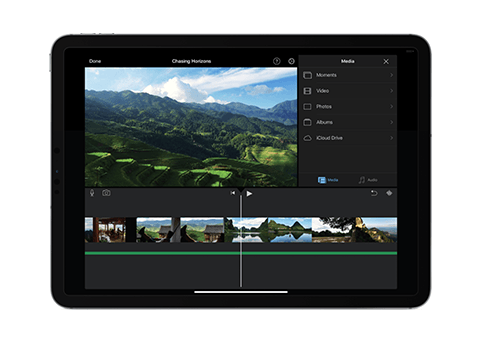
5. Video Editor MovieMotor
Mit dieser Software können Sie Änderungen an Ihrem Video vornehmen, z. B. das Teilen, Trimmen, Zusammenführen von Clips, Verschieben und mehr.
Es kann seinen Benutzern auch dabei helfen, ihre Datei zu formatieren, sodass Sie Ihre Filme auch direkt auf Ihr iPhone oder Ihre GoPro importieren können. Sie können Ihren Videos auch einige Titel hinzufügen und deren Effekte und Übergänge verwenden.
Eine der besten Funktionen des Video-Editors MovieMotor besteht darin, dass er über eine einfache Benutzeroberfläche verfügt und den Benutzern eine Vorschau ihrer Filme in Echtzeit ermöglicht, damit sie wissen, wie das Ergebnis des Films aussieht.
Da diese Software jedoch kostenlos ist, gibt es einige Einschränkungen bei der Verwendung dieses Programms. Ein Beispiel hierfür ist, dass Sie nur Videos exportieren können, die nur fünf Minuten lang sind, und dass Sie nur einen Übergang, aber viele Effekte haben können. Es ist trotzdem einen Versuch wert.
6. Lichtarbeiten
Diese Software enthält fast das gesamte DaVinci Resource Studio und mehr. Dieses Programm enthält außerdem Effekte, Multi-Cam-Bearbeitung, eine Zeitleiste mit mehreren Playern und Titel, die Sie für Ihr Video verwenden können.
Es enthält auch lizenzfreie Video- und Audioinhalte, die Sie zum Hinzufügen zu Ihrem Film verwenden können.
Trotz der zahlreichen Funktionen können Sie jedoch nur eine Ausgabe von 1080p auf Ihrem Vimeo und 720p auf einer bekannten Videoseite erzielen.
Sie müssen sich auch registrieren, wenn Sie diese beste Videobearbeitungssoftware länger als sieben Tage verwenden möchten.
Teil 2: Beste Videobearbeitungssoftware für Mac - Bezahlt
1. iMyMac Video Converter
Wie oben erwähnt, können Sie Probieren Sie iMyMac Video Converter kostenlos aus. Sie können jedoch nur 5 Minuten der Videodateien konvertieren, die länger als 5 Minuten sind, und die Hälfte der Videodateien, die weniger als 5 Minuten dauern.
Glücklicherweise ist der Preis erschwinglich und kostet Sie nur 19.95 USD für ein Jahresabonnement. Nach dem Kauf gibt es keine Einschränkungen beim Konvertieren von Dateien mit Bearbeitungsfunktionen.
Mit iMyMac Video Converter können Sie Ihre Dateien mit hoher Geschwindigkeit und ohne Qualitätsverlust in verschiedene Formate wie MP4, MOV, MP3, FLAC und mehr konvertieren.

2. Filmora
Mit dieser Software können Sie Ihre Movieclips auf die Festplatte Ihres Mac und Ihrer Kamera importieren und auf Ihre Social-Media-Konten hochladen.
Es enthält auch eine etwas komplizierte Oberfläche, an die Sie sich erst gewöhnen können.
Filmora enthält zahlreiche Funktionen, die Sie zum Bearbeiten Ihrer Videos verwenden können, z. B. Titel, einige Audiosteuerelemente und zahlreiche Effekte, die Sie verwenden können.
3. Adobe Premiere Pro CC
Wie alle Adobe-Produkte ist Premiere Pro nur verfügbar, wenn Sie das von ihnen angebotene Abonnementpaket in Anspruch nehmen und wenn Sie es für ein Jahr abonnieren, was Sie genau wie beim Erwerb des Final Cut Pro X viel kostet.
Wenn Sie jedoch nach einem Video-Organisationstool und einem Timeline-Tool suchen, mit denen Sie einen nichtlinearen Editor erstellen können, ist dies das Richtige für Sie.
Diese Software ähnelt in gewisser Weise ihrem Apple-Konkurrenten, der Ihnen vollen Zugriff auf Videobearbeitung, Effekte, Farbbearbeitung und mehrere Formate bietet.
4. Final Cut Pro X
Der Final Cut Pro X enthält eine Funktion namens Magnetic Timeline 2, in der Sie sich freuen würden, wenn Sie Videos für Ihren Lebensunterhalt bearbeiten.
Es unterstützt bis zu 64 Kamerawinkel und verfügt über eine automatische Synchronisierung, die Ihre Arbeit erleichtert.
Es werden auch verschiedene Formattypen wie ProRes, RED, XAVC und H.264 unterstützt, die von einer SLR-Digitalkamera stammen. Dies ist der Grund, warum sich viele Benutzer wirklich auf diese beste Videobearbeitungssoftware verlassen.
5. Adobe Premiere Elements 2018
Diese Software ist fast identisch mit der iMovie-Videobearbeitungssoftware, aber im Vergleich zu iMovie, das kostenlos ist, müssen Sie die Elements für 100 US-Dollar kaufen. Es unterscheidet sich auch vom iMovie dadurch, dass viele Prozesse zum Erstellen eines Films ausgeführt werden.
Ein Beispiel hierfür ist die Verwendung des Schnellmodus, mit dem Sie einige Ihrer Clips abrufen und dann in Ihre Timeline einfügen können. Von dort aus können Sie sie neu anordnen und zuschneiden lassen, einige Übergänge vornehmen und einige Effekte hinzufügen.
Einer der Nachteile dieser Software ist jedoch, dass Sie Ihren Film nicht einfach importieren können, da Sie einige zusätzliche Inhalte herunterladen müssen.
Teil 3: So erhalten Sie mehr Platz für Ihr Video auf dem Mac
Wie wir alle wissen, benötigt das Speichern eines Films auf Ihrem Mac mit der Videobearbeitungssoftware, die Sie auf Ihrem Mac haben, mehr Speicherplatz, da es sich wirklich um eine riesige Datei handelt, die gespeichert werden muss.
Aus diesem Grund müssen Sie sicherstellen, dass auf Ihrem Mac genügend Speicherplatz zum Speichern Ihrer Videos vorhanden ist und dass Ihr Mac einwandfrei funktioniert.
Dazu müssen Sie sicherstellen, dass Ihr Mac optimiert ist. Gut ist, dass wir das perfekte Programm haben, das Sie für Sie verwenden können Geben Sie Speicherplatz für Ihr Video frei und steigern Sie die Geschwindigkeitsleistung Ihres Mac. Dies geschieht mit dem PowerMyMac.
Mit dem iMyMac können Sie den benötigten oder mehr Speicherplatz freigeben und Ihre Mac-Leistung optimal nutzen. Dies liegt daran, dass alle unerwünschten und nicht benötigten Dateien auf Ihrem Mac bereinigt werden können, z. B. Junk-Dateien, doppelte Dateien, große und alte Dateien, überfüllte Dateien und mehr.
Wir zeigen Ihnen, wie Sie dies alles mit dem PowerMyMac.
Schritt 1: Laden Sie PowerMyMac auf Ihren Mac herunter und starten Sie ihn
Laden Sie den PowerMyMac von unserer offiziellen Website unter herunter www.imymac.de und hat es dann auf Ihrem Mac installiert.
Wenn Sie den PowerMyMac zum ersten Mal herunterladen, können Sie die kostenlose Testversion nutzen, um alle darin enthaltenen Funktionen zu testen.
Sobald das Programm vollständig auf Ihrem Mac installiert ist, starten Sie es, damit Sie mit dem Vorgang beginnen können. Auf der Hauptoberfläche des Programms wird der Systemstatus Ihres Mac angezeigt.
Außerdem sehen Sie auf der linken Seite Ihres Bildschirms eine Reihe von Modulen, die der PowerMyMac ausführen kann. Wenn Sie alle auf Ihrem Mac enthaltenen Junks bereinigen möchten, um Speicherplatz freizugeben, wählen Sie "System Junk" aus der Liste aus.
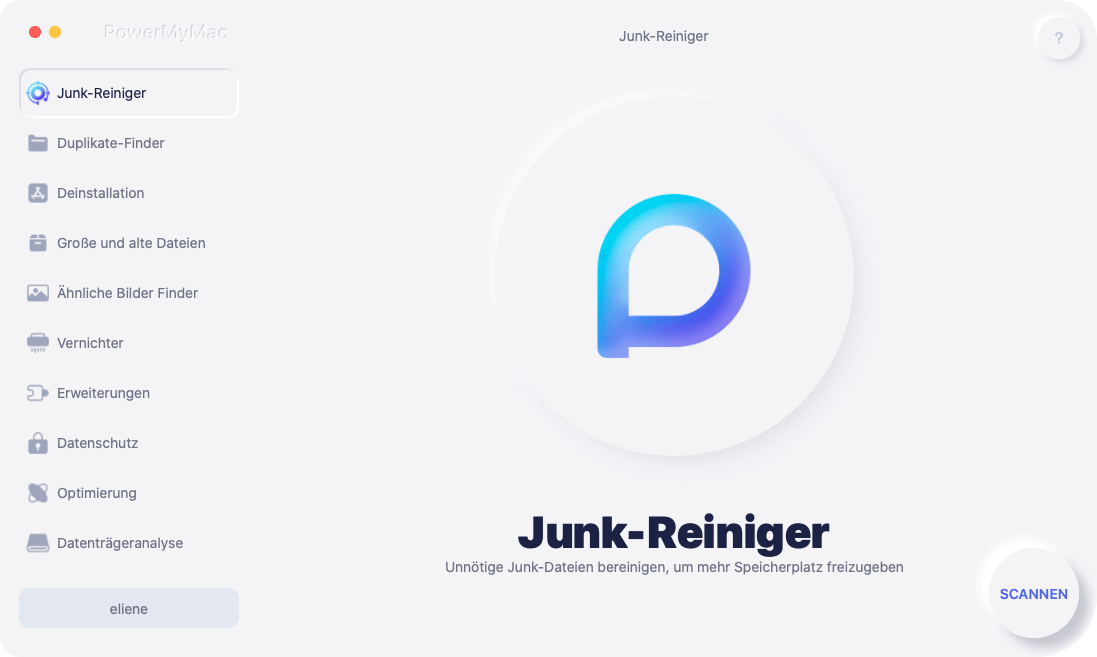
Schritt 2: Scannen von System-Junk
Nachdem Sie das gewünschte Modul ausgewählt haben, klicken Sie auf die Schaltfläche „Scannen“, damit der PowerMyMac nach allen Junk-Dateien sucht, die Sie auf Ihrem Mac haben. Warten Sie, bis das Programm mit dem Reinigungsvorgang abgeschlossen ist.
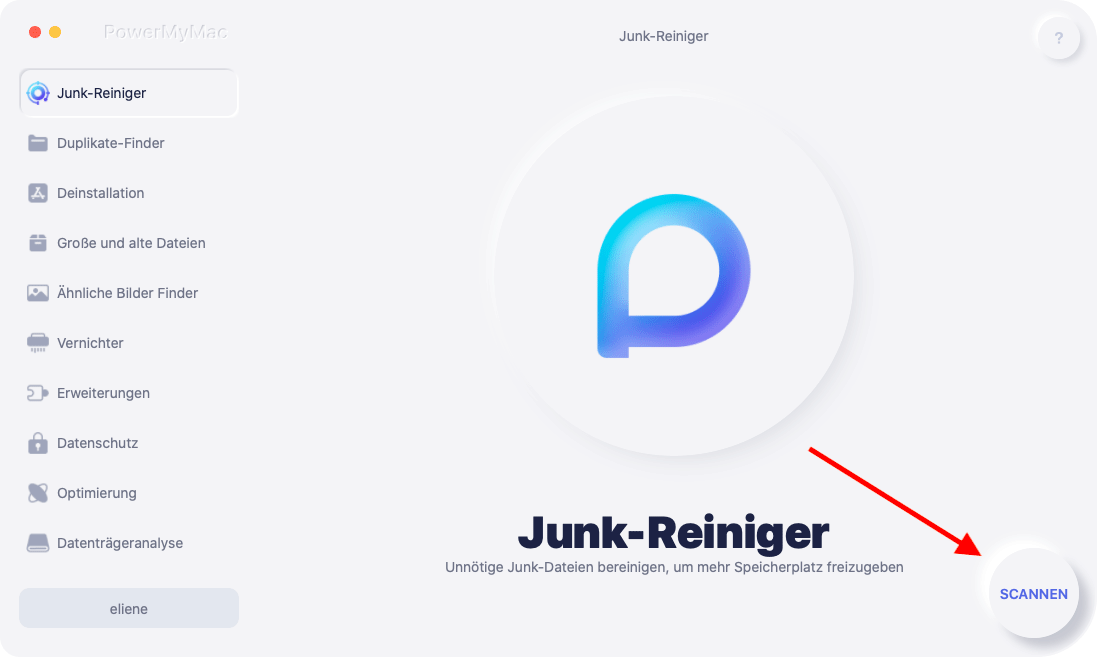
Schritt 3: Überprüfen Sie die zu bereinigenden Elemente und wählen Sie sie aus
Sobald der Scanvorgang abgeschlossen ist, können Sie auf Ihrem Bildschirm alle Junk-Dateien anzeigen, die Ihr Mac enthält. Diese Junk-Dateien werden in einem Kategorieordner aufgelistet, um Ihnen die Reinigung zu erleichtern.
Wählen Sie einen Kategorieordner und Sie sehen auf der rechten Seite Ihres Bildschirms alle Elemente, die jeder Ordner enthält.
Überprüfen Sie alle Elemente in jedem Ordner, um sicherzustellen, dass Sie über die richtigen Elemente verfügen, die Sie entfernen möchten.
Wenn Sie mit allen Elementen zufrieden sind, klicken Sie auf die Schaltfläche "Reinigen" und klicken Sie dann im Popup-Fenster, das auf Ihrem Bildschirm angezeigt wird, auf "Bestätigen".
Anmerkung Sie können die gleichen Schritte ausführen, indem Sie "Mail-Papierkorb" oder "Große und alte Dateien" aus der Liste der Module auswählen.
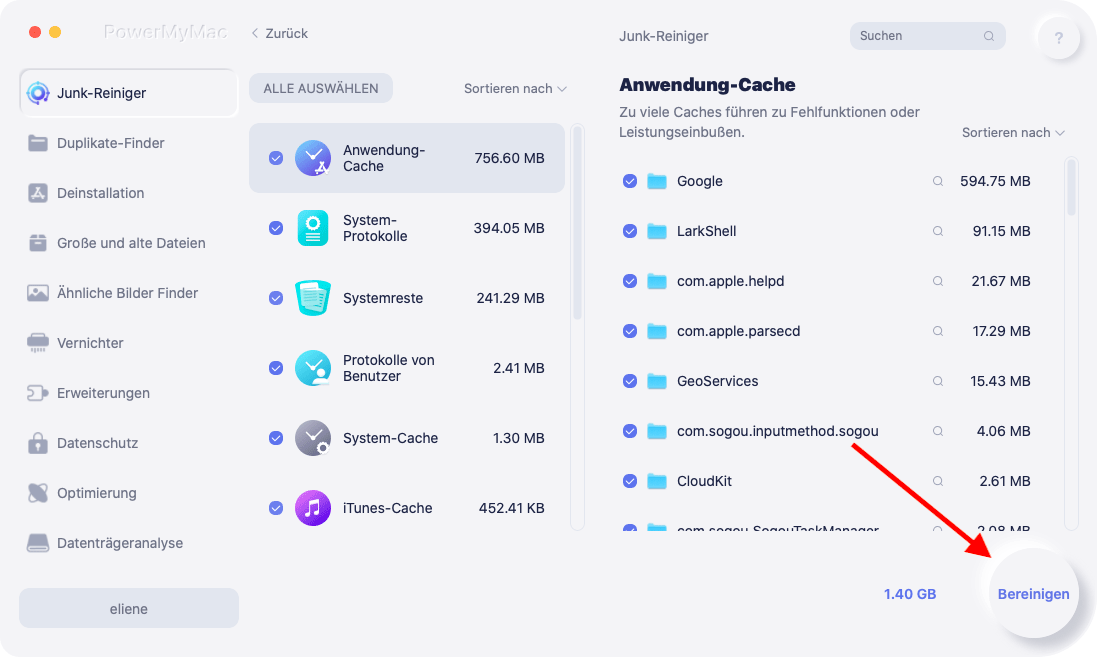
Schritt 4: Mac ist alles sauber
Sobald der PowerMyMac mit dem Reinigungsprozess fertig ist, wird in jedem Ordner mit Junk-Dateien "Zero KB" angezeigt. Dies bedeutet einfach, dass sie alle leer sind.
Es gibt jedoch einige Ordner, die diese Angabe nicht haben. Dies liegt daran, dass diese Ordner automatisch neu erstellt werden.
Leute lesen auch:So reinigen Sie Ihren Mac kostenlosSo beschleunigen Sie Ihren Mac
Teil 4: Fazit
Es gibt wirklich mehrere der besten Videobearbeitungssoftware, mit denen Sie ein besseres Video erstellen oder einen ganz neuen Film erstellen möchten. Jetzt müssen Sie nur noch aus der oben erwähnten Videobearbeitungssoftware auswählen.
Bevor Sie jedoch mit dem Bearbeitungsprozess fortfahren, müssen Sie sicherstellen, dass auf Ihrem Mac genügend Speicherplatz vorhanden ist und dass Ihr Mac auch eine gute Geschwindigkeitsleistung aufweist. Dies ist für Sie, um die Dinge einfacher und stressfreier zu machen.
Zum Glück ist das Aufräumen Ihres Mac aufgrund der einfach PowerMyMac. Sie brauchen nur ein paar Klicks, um alles einfacher zu machen. Es kann Ihnen auch helfen, mehr Platz für Ihr neues Video zu haben und die Geschwindigkeit Ihres Mac zu steigern.



